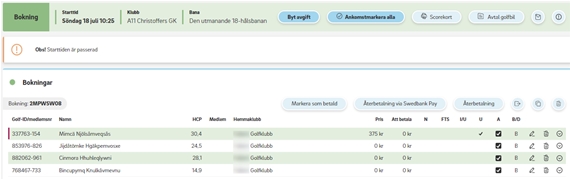I fliken Starttidsförbud, kan du kan lägga in ”manuella” starttidsförbud.
Ett starttidsförbud innebär att du skapar ett sätt att blockera starttider i starttidsschemat d.v.s. Inga bokningar kan läggas in på dessa starttider som berörs av ett starttidsförbud.
De starttidsförbud du skapar här hänför sig oftast till att arbete på banan eller att något event ska genomföras.
Du har möjlighet att lägga upp ett starttidförbud som gäller vid ett specifik tillfälle eller kan du skapa ett starttidsförbud som ska inträffa vid flera tillfällen under en viss period t.ex. Arbete på banan ska genomföras varje mån och ons mellan kl. 06.00 - 07.59 under perioden april - juni.
För att du ska kunna skapa ett starttidsförbud, får inga spelare eller andra starttidsförbud finnas på tiden som du avser för ditt nya starttidsförbud.
Om "krock" uppstår, kommer informationsmeddelande att visas i samband med att du försöker Spara ditt starttidsförbud.

Starttidsförbud från GIT Tävling
Många av starttidsförbuden som skapas på en bana beror ofta på tävlingsspel. Dessa starttidsförbud skapas vanligtvis via GIT Tävling och du kan enkelt känna igen dessa i listvyn för Starttidsförbud, genom hur namnet för starttidsförbudet skrivs ut. Det anges alltid på följande sätt: *Tävling [Tävlingsnamn] Speldatum första starttid.
Du kan inte från GIT redigera eller ta bort ett starttidsförbud som är skapat från GIT Tävling. Du behöver logga in i den specifika tävlingen i GIT Tävling, för att ändra eller ta bort starttidsförbudet.

 Skapa eller redigera starttidsförbud
Visa
Skapa eller redigera starttidsförbud
Visa
För att skapa ett nytt Starttidsförbud, klickar du på fliken Starttidförbud och sedan klicka på knappen Skapa ny.
Ange Namn på ditt starttidsförbud, för att ha mer detaljerad info varför starttidsförbud skapas, kan du ange detta i rutan för Beskrivning, infon visas enbart i detta fönster.
Du fortsätter sedan med att ange datum, Frekvens eller veckodagar samt klockslag för när starttidsförbudet ska gälla.
När du är nöjd med dina inställningar trycker du på Spara.
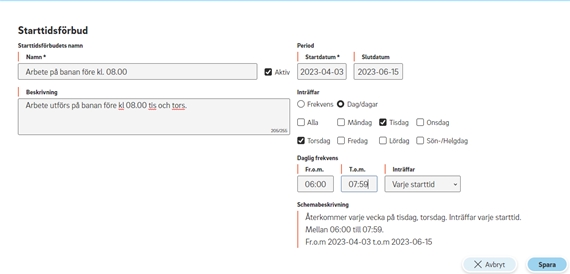
Bra att veta - Om röd dag inträffar under en vardag...
Om du vill skapa ett starttidsförbud som t.ex. inträffar alla måndagar (du anger då valet Måndag under valet Dag/dagar för Frekvens) under en viss period. Det visar de sig att en av måndagarna under perioden sammanfaller med att det är en röd dag. Starttidsförbudet kommer då inte falla in under denna måndag som är röd, i vissa fall kan detta blir rätt men i vissa fall inte.
För att starttidsförbud ska även gälla denna specifika måndagen, behöver du skapa ett starttidsförbud som enbart gäller den specifika dagen (Start och slutdatum). Under Inträffar väljer du alternativet Frekvens och anger värdet 1, då bryr sig inte inställningen om det är röd dag eller inte.
Redigera ett starttidsförbud
För att redigera/ändra ett befintligt starttidsförbud, klickar du på penn-ikonen. Om inte perioden för starttidsintervallet påbörjats, kan du redigera samtliga inställningar i starttidsförbudet. Om perioden är inledd kan du enbart redigera Namn, Beskrivning och Slutdatum för starttidsförbudet.
Om du vill tillfälligt avaktivera ditt starttidsförbud, kan du göra detta genom att klicka ur rutan Aktiv inne på specifik starttidsförbud.
När du är nöjd med dina eventuella ändringar klickar du på Spara.
 Radera Starttidsförbud
Visa
Radera Starttidsförbud
Visa
Om du inte behöver starttidsförbudet som du har upplagt. Kan du välja att radera starttidsförbudet genom att i listvyn leta upp det specifika starttidsförbudet du vill ta bort och klicka på soptunna-ikonen. Du får en kontrollfråga efter att du klickat på ikonen.
Klicka på ta bort för att radera starttidsförbudet.
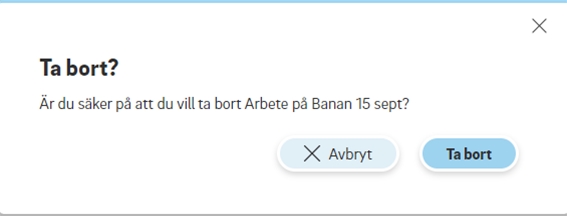
 Tips för scenario när du vill stoppa inkommande bokningar
Visa
Tips för scenario när du vill stoppa inkommande bokningar
Visa
Ibland kan situationer uppstå att du kan behöva stänga banan på kort varsel under en begränsad tidsperiod (t.ex. vid översvämning). Förmodligen vill du omedelbart också stoppa möjligheten för att nya bokningar ska inkomma under perioden som banan är avstängd.
Tidigare har ett sätt att lösa ovanstående situationen varit att skapa ett nytt starttidsförbud, tillvägagångssättet löste att nya bokningar inte inkom under önskad period. Dock innebar förfarandet att inbokade spelare blev raderade utan att ett avbokningsmail skickades ut. Rapport som framställdes över spelare som förmodligen skulle raderas var knapphändig (saknade uppgifter om betalning, uthyrningsartiklar) samt kunde rapporten enbart laddas ner i samband med skapandet av starttidsförbudet. Därmed kunde hanteringen av inbokade spelare bli lidande.
I samband med att nytt starttidsförbud försöker skapas i nya GIT, sker en kontroll (samma förfarande tillämpas i GIT Tävling) vilket innebär att inga spelare/ övriga startidsförbud kan ligga inlagda på den tiden som nya starttidsförbudet sträcker sig över.
Detta innebär att vi behöver finna ett nytt sätt att lösa ovanstående situation.
Du har två inledande angrepp sätt att välja på.
Steg 1 – Alternativ 1 Stoppa inkommande bokningar via Bokande System
Gå till ditt Bokande system (som gäller under aktuell period), ställ fram Startdatum tills när bokning kan återupptas t.ex. imorgon. Starttiderna för dagen är därmed inte bokningsbara för spelarna men de kan boka starttider framåt i tiden. Du bör inte justera tiden i Daglig frekvens eftersom detta även påverkar bokningsmöjligheten för framförvarande dagar i ditt Bokande System (ett aktivt Bokande system krävs för att bokningar från externa bokningskanaler ska kunna genomföras).
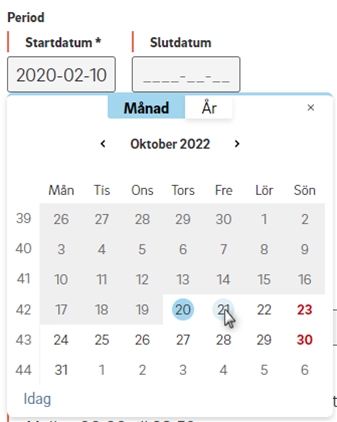
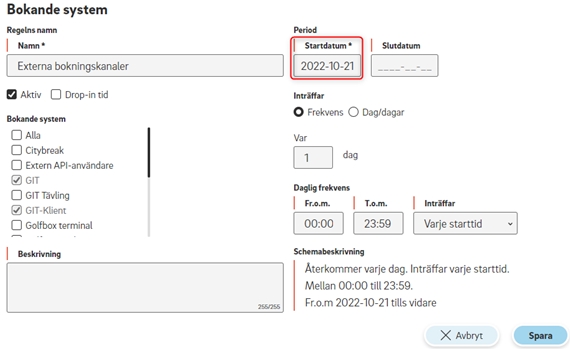
Steg 1 – Alternativ 2 Stoppa inkommande bokningar via Reservation
Gå till Reservation. Om du är van att jobba med Reservationer, då kan detta sätt vara ett lämpligt tillvägagångssätt. Skapa en blockerande Reservation t.ex. . Om du väljer detta alternativ, får du mer flexibilitet, eftersom du kan tidsinställa reservationen med ett exakt klockslag T.ex. du vet att bana är tillgänglig från kl. 15.00 samt visas reservationens namn i Min Golf.
OBS... Du kan sedan välja i vilken ordningsföljd du vill göra nedanstående föreslagna aktiviteter.
Informera i Min Golf
Gå in i Klubb- och webbinformation, i textrutan ”Bokningsinformation” kan du ange anledning till att bokning inte är möjlig för tillfället. Du tar sedan bort informationen när den är inaktuell.
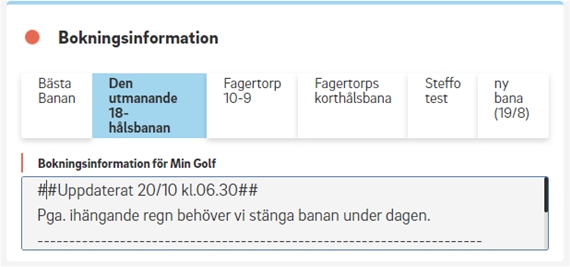
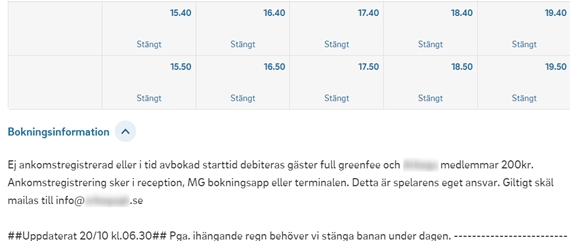
Informera inbokande spelare
Gå till Starttidsschemat i nya GIT och maila ut information till inbokande spelare. Välj ”Skicka e-post (hel dag)”. Informera om t.ex. om klubbens bokningshantering vid inställda speldagar (t.ex. hur hanteringen ser ut kring avbokning, ombokning och återbetalning).
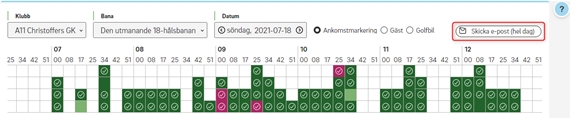
Hantera inbokade spelare
Du behöver gå igenom och hantera berörda bokningar t.ex. genomföra återbetalning, hantera ombokningar och i vissa fall genomföra avbokningar. Tänk på att tre dagar efter speldatum överförs liggande bokningarna till statistikrapporterna, därav är de viktigt att ha hanterat bokningarna inom denna tidsperiod.